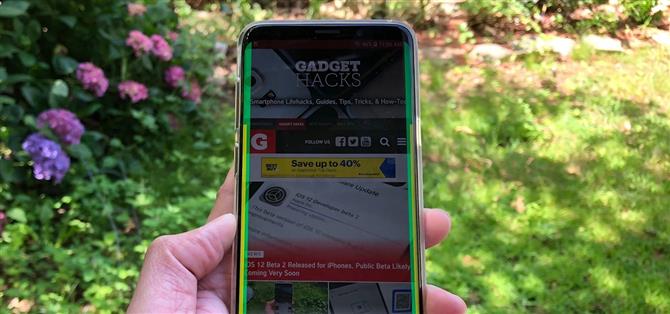Samsung har gjort böjda visar ett signaturelement av sina flaggskeppstelefoner, men Edge Screen, som det kallas, har visat sig vara en magnet för oavsiktlig beröring. Lyckligtvis har Samsung utvecklat en lite känd app för att förhindra detta problem.
Appen – lämpligt namnet EdgeTouch – låter dig anpassa palmavvisningsprogrammet på din Galaxy-enhet så att de böjda kanterna helt slutar registrera oavsiktliga beröringar. Du behöver inte vara rotad för att använda den här appen, du behöver bara köra Android Nougat eller Oreo på en Samsung-telefon med böjda kanter som Galaxy S7, S8, S9 eller Note 8.
- Missa inte: Alla de senaste läckorna Rykten på Galaxy S10
Steg 1: Installera EdgeTouch
För att få bollen att rulla, öppna appen ”Galaxy Apps” som du hittar i din applådan. Därifrån, sök ”EdgeTouch” och välj toppresultatet och tryck sedan på ”Installera”.


Steg 2: Skapa en anpassad beredningsavvisnings profil
Öppna sedan EdgeTouch och bevilja lagringstillstånd genom att trycka på ”Tillåt” på popup-menyn. Som standard är appen inställd på ”Optimerad” och genom att välja ”Visa kantzon” längst ner, kan du visa den aktuella inställningen. De gula linjerna anger de zoner där beröringsinmatningen inte registreras alls, medan de gröna banden markerar de områden där kontakten inte kommer att registreras när du griper eller håller telefonen.
Känn dig fri att leka med din telefon med den här inställningen för att bättre förstå kantzonerna, gå tillbaka till EdgeTouch och tryck på ”Show Edge Zones” en gång till för att lämna förhandsvisningsläget. Tryck på ”Lägg till kantzon” när du är klar för att skapa din anpassade kontaktavvisnings profil.



Justera nu de gula banden inom sidan ”Blockerad zon” genom att dra i staplarna – kom ihåg att det här kommer att förhindra att oavsiktliga rör inträffar alls. Hit ”Next” när du är nöjd, gör detsamma när du ställer in de gröna banden inom ”Grip Zone” för förbättrad palmavstötning.
Därefter måste du upprepa processen för liggande läge, sätt sedan upp dem enligt önskemål och tryck på ”Klar” när du är klar. Ange nu namnet på din anpassade profil för att slutföra installationen och tryck sedan på ”OK”. Din anpassade profil kommer nu att finnas tillgänglig på appens huvudsida.
När du klickar på din anpassade profil kan det hända att det uppstår en uppmaning som ger dig möjlighet att återgå till profilen ”Optimerad” om du någonsin bestämmer dig för att avinstallera appen, läs den noggrant och tryck på ”OK” för att bekräfta. Du kan nu stänga appen och fortsätta resten av dagen.



Som du kan se från följande GIF, är skillnaden häpnadsväckande. Med en anpassad profil aktiverad inom Edge Touch, har oavsiktliga rörelser längs kanten av din Galaxy-skärm blivit en sak av det förflutna. Så du kan gå på att titta på videoklipp på YouTube, och aldrig oroa dig för att du oavsiktligt byter till en annan video när du griper din enhet.

 (1) Utan Edge Touch, (2) Med en anpassad profil aktiverad i Edge Touch
(1) Utan Edge Touch, (2) Med en anpassad profil aktiverad i Edge Touch